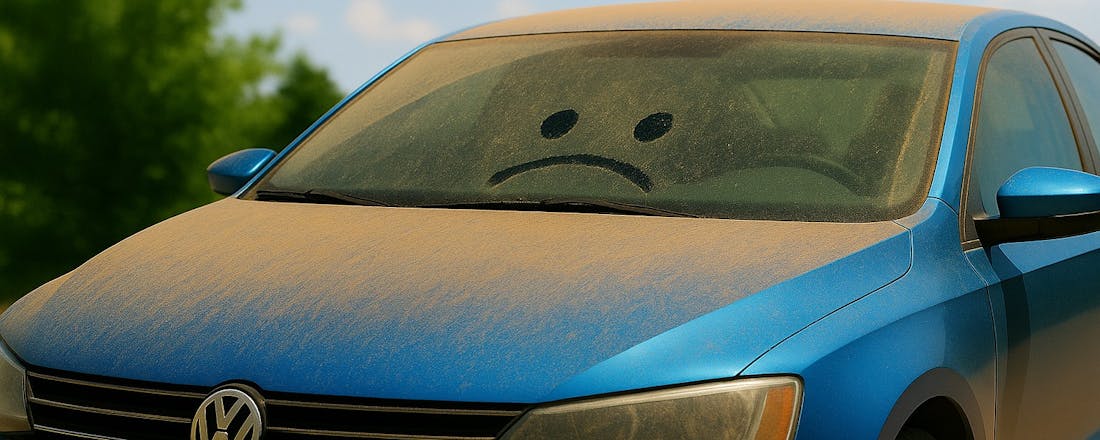Zo zet je 360 graden-video's online
Om professionele 360 graden-video's te maken, heb je een speciale camera nodig, maar met je smartphone kun je ook al een heel eind komen. In dit artikel kun je leren hoe je een 360 graden-foto of -video maakt en deze online zet. Ook geven we tips hoe je het beste een timelapse-video maakt met je smartphone en een simpel accessoire.
01 Google Street View installeren
Er zijn een paar apps waarmee je 360 graden-foto’s kunt maken, maar Google Street View is de makkelijkste. Hierin zit namelijk een functie ingebouwd waarmee je zogenaamde photo spheres kunt maken. Open de app op je iPhone of Android-apparaat en tik op Overslaan om de introductie over te slaan. Geef eventueel toestemming dat de app je locatie mag gebruiken, zodat er locatiegegevens aan de te plaatsen foto kunnen worden toegevoegd. Je kunt photo spheres van anderen bekijken door op Aanbevolen te tikken, de kaart uit te zoomen en op één van de rode stippen te tikken.
02 Foto’s maken of importeren
Tik op de oranje knop rechts onderin. Kies vervolgens voor Camera om met de camera van je smartphone een 360 graden-foto te maken. Als je een 360 graden-camera hebt, kun je voor Externe 360º-camera linken kiezen. Heb je al eens een 360 graden-foto gemaakt met een andere app, dan kun je voor 360º-foto’s importeren kiezen en de gemaakte foto’s naar de app kopiëren.
De instructie laat zien dat je een set foto’s moet maken door de camera rond te draaien. Het is hierbij belangrijk dat je je smartphone in portretmodus houdt. Als je klaar bent om je foto op te nemen, tik je op Camera openen. De app vraagt je nu om je camera op de oranje stip te richten. Zodra je de oranje stip hebt gecentreerd, maakt de app automatisch een foto.
©PXimport
Niet geschikt
Sommige toestellen zijn niet geschikt om 360º-foto’s mee te maken. In dit geval krijg je na het openen van de camera in Google Street View de melding Met dit apparaat kunt u geen 360º-foto’s maken. De meeste nieuwe toestellen ondersteunen echter het maken van 360 graden-foto’s. Wordt jouw apparaat niet ondersteund, neem dan een gewone panoramafoto met je camera. Op de site van Facebook kun je deze foto dan als normale foto uploaden. Facebook herkent dat het een panoramafoto is en zal het als een 360graden-foto behandelen. Uiteraard kun je nu alleen maar naar links en rechts bewegen, aangezien je van de boven- en onderkant geen beelden hebt.
03 Stippen volgen
Je ziet dat de app zelf een volgende oranje stip toevoegt en je moet je smartphone nu op deze stip richten. Dit proces moet je volhouden totdat je de omgeving vanuit alle mogelijke hoeken hebt gefotografeerd. Als een stip rood wordt, betekent dit dat je je smartphone te veel hebt gedraaid. Je moet ervoor zorgen dat je de smartphone op ongeveer dezelfde plek houdt en er niet te veel verschil is in de hoek van waaruit je foto’s neemt.
04 Missende stip zoeken
©PXimport
Onderin zie je een cirkel met een oranje rand, je gaat door met foto’s maken totdat de oranje rand groen wordt. Op een gegeven moment denk je wellicht dat je alles gefotografeerd hebt, maar de rand is nog niet groen. Draai nu rustig met je smartphone om je heen, de missende oranje stip zal vanzelf verschijnen. Als je helemaal klaar bent met het maken van je foto’s, dan tik je op de ronde knop met groene rand.
Foto’s lijmen
De app zal nu alle foto’s aan elkaar lijmen, dit duurt ongeveer een minuut. Je kunt omhoog vegen om de voortgang te zien. Je ziet dat je foto langzaam verandert in een echte 360 graden-foto. Als het proces klaar is, zal de app wellicht vragen om toestemming om de foto in je galerij op te slaan. Tik op OK. Het is met de app helaas niet mogelijk om bepaalde delen van je 360graden-foto te bewerken.
05 Resultaat bekijken
Tik op de foto om je zojuist gemaakte 360 graden-foto te bekijken. Het is fantastisch hoe goed de software van Google werkt en ook als je sommige foto’s uit een iets andere hoek hebt genomen, is het resultaat bijna altijd goed. Om door je foto te navigeren veeg je met je vingers over het scherm. Wil je de foto met een virtualreality-headset bekijken, tik dan op de foto en kies voor het headset-icoontje. Als je de Google Cardboard-bril gebruikt, hoef je geen instellingen te wijzigen. Gebruik je een andere headset, tik dan op Wijzigen.
06 Foto’s vervagen
Wil je een foto van een omgeving publiceren op Google Street View en er staan bijvoorbeeld mensen, kentekens of andere persoonlijke informatie op, dan kun je deze vervagen door een seconde lang met je vinger op het te vervagen gedeelte te drukken.
Een wit vierkantje verschijnt, bevestig de actie door op het vinkje naast Vervaging toevoegen? te tikken. Om vervagingen weer te verwijderen, tik je één keer op de foto, kies je voor de drie stipjes en selecteer je Vervaging verwijderen. Je kunt de app ook automatisch gezichten onherkenbaar laten maken, hiervoor tik je op Gezichten detecteren en onherkenbaar maken.
©PXimport
07 Foto publiceren
Wil je je foto op Google Street View als Photo Sphere publiceren, tik dan één keer op de foto en kies voor Publiceren op. De locatie waarop het zal worden gepubliceerd, haalt de app uit de gps-informatie van je smartphone. Wil je een andere locatie selecteren, tik dan op de foto en vervolgens op het pijltje links bovenin. Tik daarna onderin op Een Maps-vermelding kiezen en kies een andere locatie. Wil je de foto delen, kies dan voor Doorgaan en kies één van de deel-opties in het menu.
08 Foto uploaden
©PXimport
Om je foto op een site zoals Facebook online te zetten, hoef je niks meer in de Street View-app te doen. Je foto is al opgeslagen in je filmrol of galerij. Op een iPhone ga je naar Foto’s / Albums / 360º-foto’s, op een Android-apparaat ga je naar Galerij. Ga naar je Facebook-profiel en upload de 360 graden-foto op dezelfde manier als je gewend bent van een normale foto.
Facebook zal je foto nu automatisch als 360 graden-foto weergeven. Facebook heeft een speciale site aan 360 graden-foto’s en video’s gewijd, hier vind je veel informatie.
09 360 graden-video maken
Het maken van 360 graden-video’s met je smartphone staat nog in de kinderschoenen. Logisch, want dit is veel gecompliceerder dan het maken van een 360graden-foto. De app Splash is alleen voor de iPhone verkrijgbaar, met deze app kun je video’s creëren en video’s van andere gebruikers bekijken. De app is binnenkort ook voor Android beschikbaar. Download de app in de App Store en kijk op www.splashapp.co voor meer informatie over de app.
10 Bij Splash aanmelden
Open de app en meld je aan met je e-mailadres. Open de Mail-app op je iPhone en tik op de koppeling om je account te activeren. In de app geef je nu een accountnaam op en tik je op Let’s go! Geef de app toegang tot je camera en microfoon en op de volgende pagina krijg je een aantal actieve Splash-gebruikers te zien die je kunt volgen door op het vinkje te tikken. Tik op Done als je klaar bent.
Om een nieuwe video te maken, tik je op de groene knop. Hou de ronde knop ingedrukt en de app maakt een video van twee seconden. Vervolgens kun je je iPhone draaien en een nieuwe video opnemen. Omdat je de video’s achter elkaar moet opnemen, is het geen echte realtime-360-graden-video. Je kunt je 360 graden-video-opname echter ook combineren met foto’s door gewoon één keer op de opnameknop te drukken. Neem bijvoorbeeld een video op van iemand die recht voor je staat en vul de rest van de 360 graden-video aan met stilstaand beeld.
©PXimport
11 Splash opslaan
In tegenstelling tot Google Street View laat Splash geen stip zien waarop je moet richten, je ziet alleen van welke delen van je omgeving je al een foto of video hebt gemaakt. Druk op het groene vinkje als je klaar bent met je video. Geef een titel op en tik op Done. Tik op het grijze icoontje om je 360 graden-video op te slaan en de app lijmt de fragmenten aan elkaar. Als je een VR-headset hebt, kun je op het icoontje links in beeld tikken. Je ziet nu twee vierkantjes, één voor je linker en één voor je rechteroog.
12 Splash delen
Je kunt je opgenomen Splash delen door op het profiel-icoontje en vervolgens op de drie stipjes te tikken. Tik op Share to Splash om je opname met andere gebruikers te delen. Wil je je Splash op Facebook, YouTube, in een e-mail of in een sms-bericht zetten, tik dan op de deel-knop en kies de dienst die je wilt gebruiken. De ontvanger hoeft geen Splash te hebben geïnstalleerd, het bericht wordt namelijk als een web-koppeling naar de ontvangers gestuurd en kan op de site van Splash worden bekeken.
Timelapse-video maken
©PXimport
Een timelapse-video kun je gewoon met je iPhone of Android-toestel maken. Op een iPhone ga je in de Camera-app naar Tijdsverloop. Tik op de opnameknop en de iPhone maakt steeds nieuwe foto’s. Hoeveel foto’s worden genomen, hangt af van de lengte van je opname. De eerste tien minuten neemt de camera elke seconde twee foto’s. Zodra je langer dan tien minuten opneemt, neemt het elke seconde één foto en verwijdert het de teveel gemaakte foto’s in de eerste tien minuten. In Android moet je een app downloaden, een goede optie is Lapse It. Deze app is ook voor iOS-gebruikers zinvol als je meer instelopties wilt hebben. Om een 360 graden-timelapse-video te maken, heb je een accessoire zoals de MUVI X-Lapse nodig. Je klikt je smartphone in de voet en het apparaat draait als een kookwekker in één uur 360 graden rond. Het eindresultaat is een prachtig bewegende timelapse video.